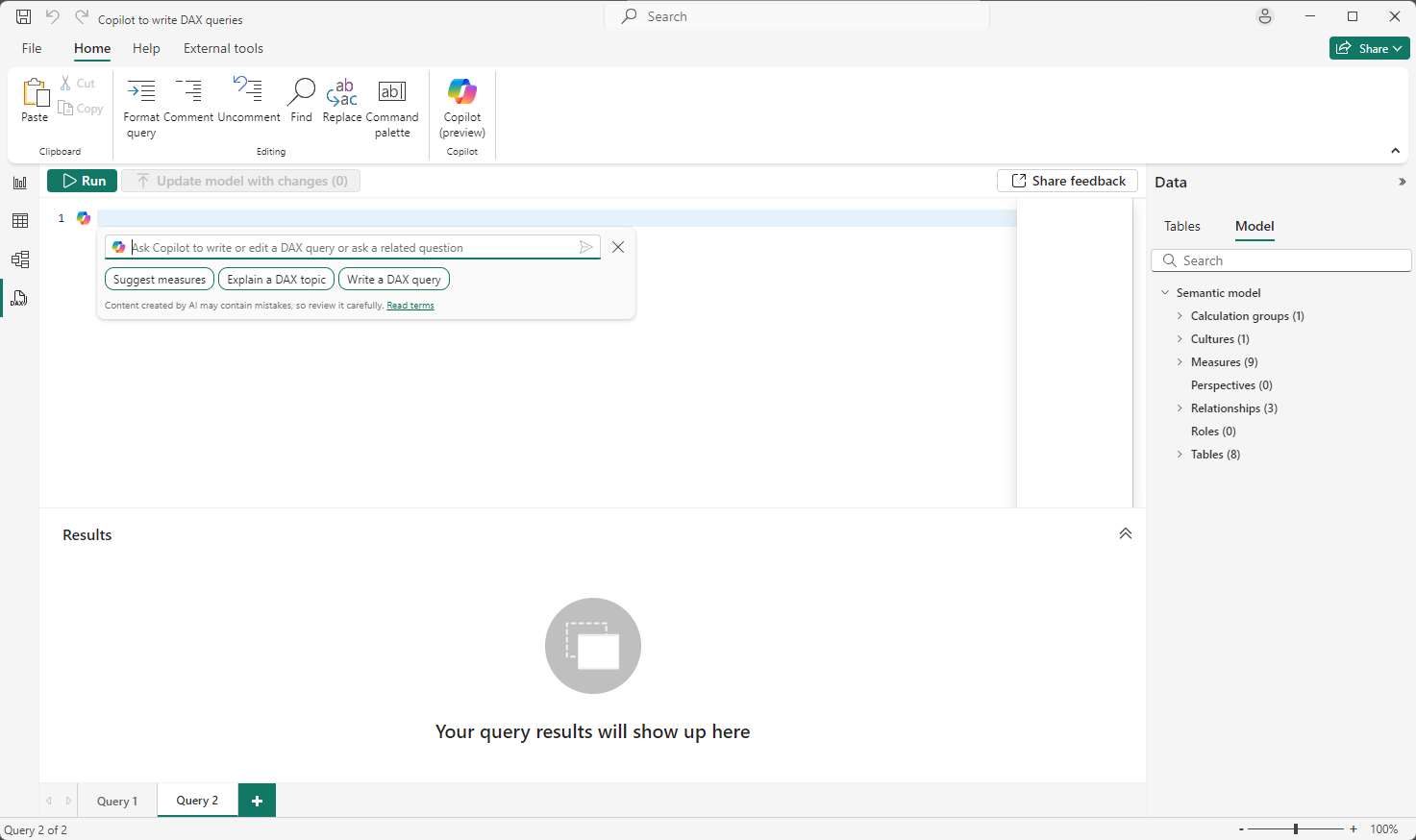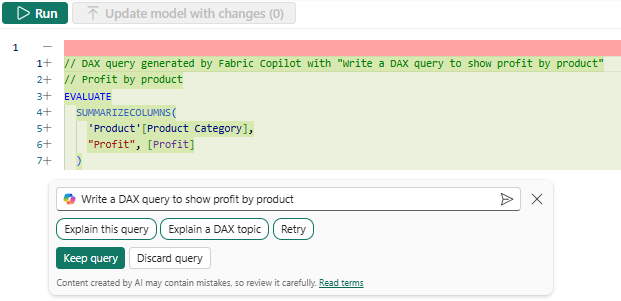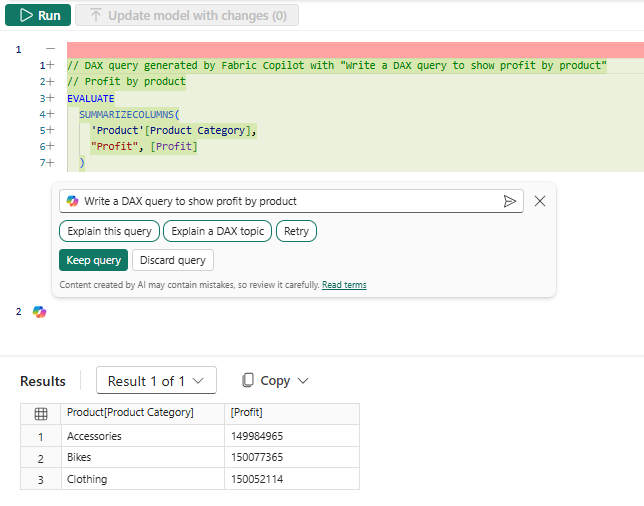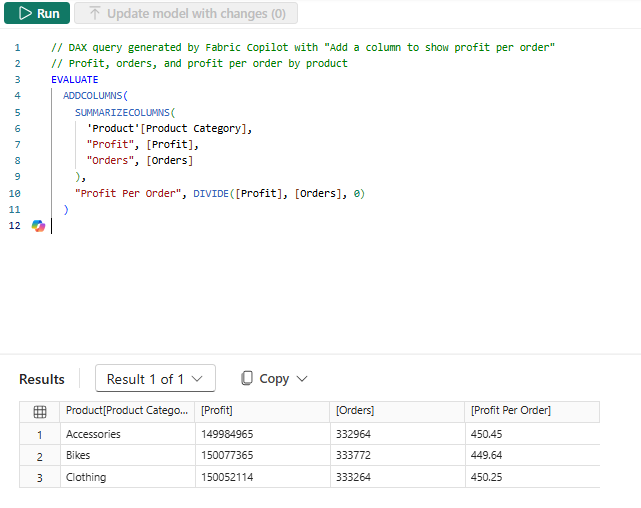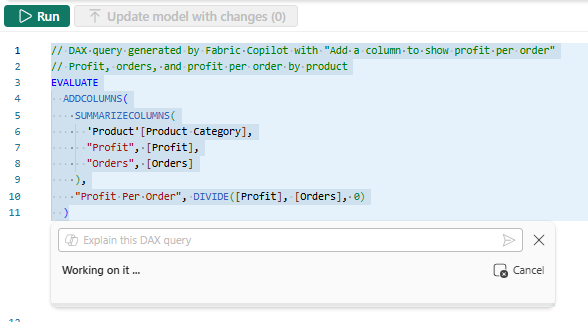Scrivere query DAX con Copilot
È possibile usare Copilot per scrivere e spiegare le query DAX (Data Analysis Expressions) nella vista query DAX di un modello semantico di Power BI.
Abilitare Copilot
Verificare di soddisfare i requisiti dell'infrastrutturaCopilot.
Power BI Desktop
Nella sezione Funzionalità di anteprima di Opzioni di Power BI Desktop Copilot
- Aprire Power BI Desktop.
- Aprire un report di Power BI esistente o connettersi al modello semantico pubblicato come modifica diretta o connessione dinamica. In alternativa, è possibile aggiungere dati e creare un nuovo modello semantico e un nuovo report.
- Passare a vista query DAX, la quarta visualizzazione disponibile sul lato sinistro di Power BI Desktop.
- Creare una nuova scheda di query.
- Aprire Copilot facendo clic sul pulsante Copilot o usando CTRL + I.
Servizio Power BI o area di lavoro
- Scegliere un modello semantico pubblicato in un'area di lavoro.
- Dal menu di scelta rapida scegli Scrivi query DAX. Se
scrivere query DAX è disattivata, potrebbe essere necessario abilitareGli utenti possono modificare i modelli di dati nel servizio Power BI (anteprima) nella sezioneGenerale di delle impostazioni dell'area di lavoro . - Creare una nuova scheda di query.
- Aprire Copilot facendo clic sul pulsante Copilot o usando CTRL + I.
Nota
Gli autori di modelli DirectQuery e Direct Lake possono anche utilizzare la visualizzazione delle query DAX. Visualizzare i dati nelle tabelle ogni volta che si desidera.
Usare Copilot
Di seguito viene illustrato cosa Copilot può essere utile nella visualizzazione query DAX:
- Da linguaggio naturale a query DAX. È sufficiente chiedere ciò che si vuole dal modello semantico e avere la query DAX generata da Copilot. È anche possibile selezionare una query DAX esistente e farla modificare da Copilot.
- Da query DAX a linguaggio naturale. Chiedere Copilot di spiegare le operazioni di qualsiasi query DAX.
- Comprendere i concetti DAX. Qualcuno potrebbe aver sentito parlare di una determinata funzione DAX o potrebbe aver bisogno di trovare la funzione DAX più adatta a uno specifico compito. Copilot può aiutarti anche qui.
Per usare Copilot per creare una query DAX, inserire un prompt che descriva la query DAX che si desidera generare e selezionare Invia o premere Invio. In alternativa, è possibile fare clic sul pulsante Scrivi query DAX inspire. Per eseguire ciò che viene restituito, selezionare Esegui o premere F5 per visualizzare i risultati della query DAX. Per mantenere la query e uscire Copilot, selezionare Mantieni query per aggiungerla alla scheda delle query.
Per usare Copilot per spiegare una query DAX, selezionare la query DAX e fare clic sul pulsante di ispirazione Spiegare questa query. Viene visualizzata una breve spiegazione con l'opzione per mostrare più per visualizzare una spiegazione più lunga.
Per usare Copilot per spiegare un argomento DAX, fare clic sul pulsante Spiega un argomento DAX oppure digitare un prompt per richiedere una spiegazione di una funzione o argomento DAX e selezionare Invia o premere Invio. Viene visualizzata una breve spiegazione con l'opzione per mostrare più per visualizzare una spiegazione più lunga.
Funzionalità dell'inline Copilot
1. Esegui la query DAX prima di salvarla
È possibile eseguire la query DAX e quindi decidere di mantenere o ignorare la query DAX.
2. Compilare la query DAX in maniera conversazionale
Dopo aver generato la query DAX iniziale, è possibile semplicemente modificare digitando ulteriori istruzioni utente.
3. Controlli della sintassi sulla query DAX generata
La sintassi di query DAX generata viene controllata e la richiesta viene ritentata automaticamente una sola volta. Se il nuovo tentativo non è valido, viene restituita anche la query DAX generata con una nota che presenta un problema, offrendo la possibilità di riformulare la richiesta o correggere la query DAX generata:
"Questa query contiene errori. Riformulare la richiesta e riprovare o provare a correggerla manualmente."
4. Pulsanti "Inspire" per iniziare con Copilot
Digita un prompt o seleziona uno di questi pulsanti per vedere velocemente cosa puoi fare con Copilot.
Prompt di esempio
Questi prompt di esempio possono illustrare come usare Copilot per scrivere query DAX.
- Scrivere una query DAX
- Aggiungere una colonna con la visualizzazione diff
- Spiegare una query DAX
- Illustrare un argomento relativo a DAX
Scrivere una query DAX
In una scheda query vuota richiamare Copilot con CTRL+I e immettere questa richiesta:
"Scrivere una query DAX per visualizzare il profitto per prodotto"
Dopo qualche istante ricevo una query DAX.
Posso selezionare eseguire per visualizzare i risultati prima di salvare la query.
Posso in modo colloquiale apportare aggiornamenti alla mia richiesta iniziale. Digitare "Aggiungi ordini" e premere immettere e Copilot aggiunge nella misura aggiuntiva. È possibile eseguire di nuovo la query per visualizzare i risultati.
Quando selezioni e mantieni la query, la query viene aggiunta alla scheda delle query.
Aggiungere una colonna con la visualizzazione diff
Ora aggiungiamo una colonna alla query DAX esistente. Per prima cosa seleziono la query DAX, quindi richiamo Copilot. Questa volta la selezione viene visualizzata adatta al testo e l'ombreggiatura dello sfondo evidenzia ciò che viene inviato con la richiesta a Copilot. Digitare questa richiesta e premere immettere:
"Aggiungere una colonna per visualizzare il profitto per ordine"
Ora lo stile diff nell'editor di query DAX mostra esattamente cosa Copilot è cambiato.
Seleziono ed eseguo per visualizzare i risultati, e mantengo la query per aggiungerla all'editor di query.
Spiegare una query DAX
Copilot può fornire una spiegazione dettagliata di una query DAX. Anche in questo caso, selezionare l'intera query DAX e richiamare Copilot. Questa volta selezionare il pulsante Spiegare questa query.
Ora, invece di scrivere query DAX, risponde in linea nel Copilot.
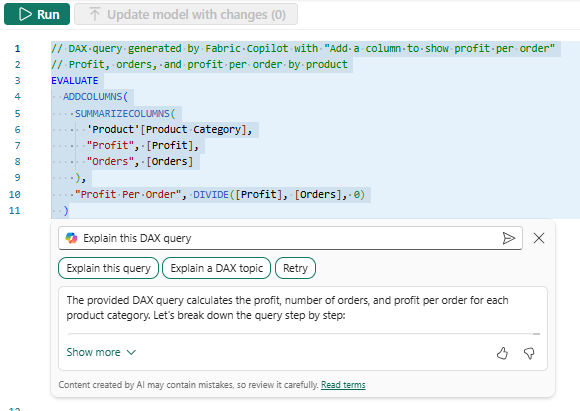
Copilot genera alcune righe. Selezionare Mostra altro per visualizzare la spiegazione completa.
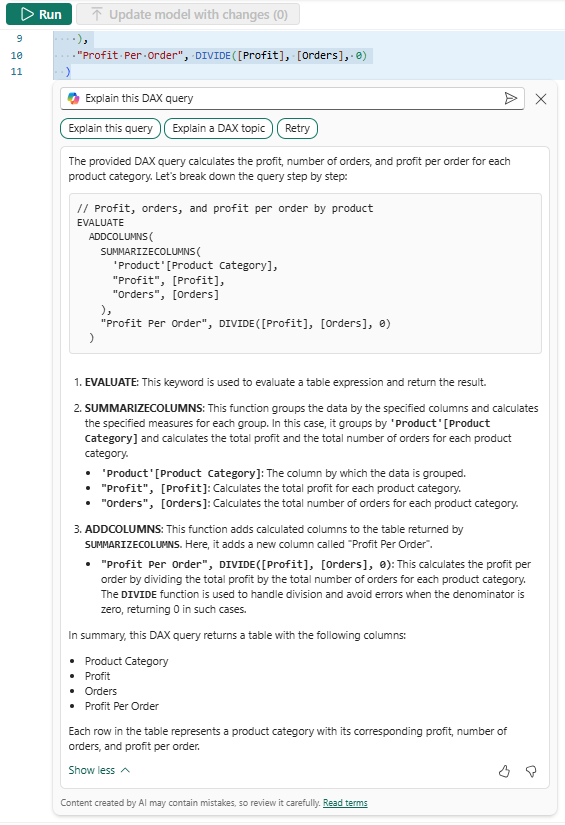
Si arriva, quindi, a capire ogni parte e le funzioni DAX usate.
Spiegare un argomento DAX
Copilot può anche spiegare le funzioni DAX con maggiore dettaglio. Chiediamo informazioni su SUMMARIZECOLUMNS. In una nuova scheda query richiamare Copilote inviare la richiesta seguente:
Spiega a cosa serve SUMMARIZECOLUMNS
Anche in questo caso, Copilot genera una breve descrizione:
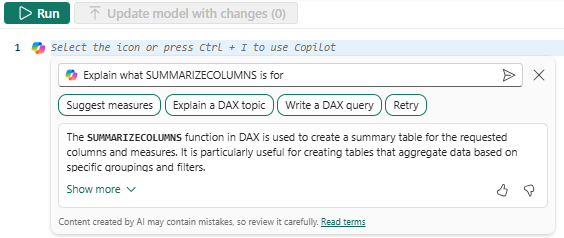
È possibile selezionare Mostra altre per visualizzare una spiegazione più dettagliata con un esempio.
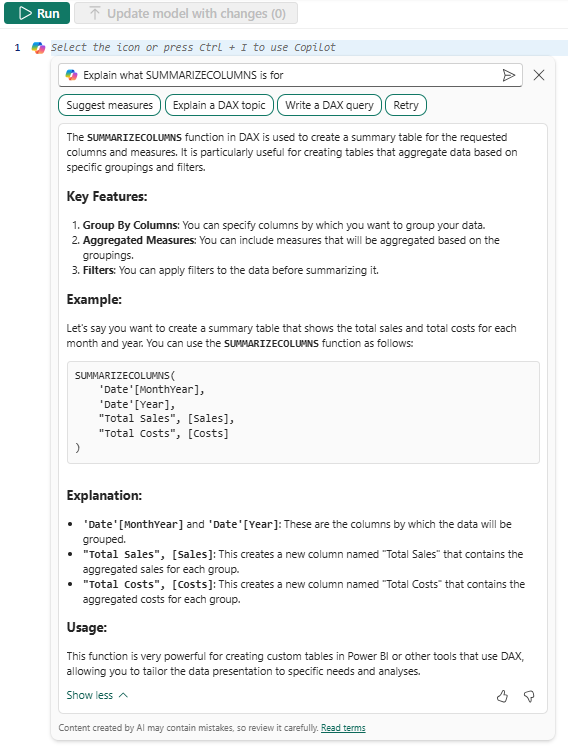
L'esempio utilizza anche colonne nel mio modello.
Infrastruttura Copilot per la scrittura di query DAX: Domande frequenti sull'intelligenza artificiale responsabile
Che cos'è Fabric Copilot per aiutare nella scrittura di query DAX?
Un elemento inline Copilot trovato nella visualizzazione delle query DAX di Power BI, sia su Power BI Desktop che nell'area di lavoro di Power BI, per consentire agli autori di modelli e agli utenti di richiedere assistenza nella creazione di query DAX. L'assistenza può comprendere la spiegazione di una query DAX e degli argomenti DAX, oltre alla creazione delle query DAX stesse.
Cosa può fare Fabric Copilot per aiutare a scrivere query DAX?
La richiesta dell'utente può essere restituita da Copilot sotto forma di query DAX che l'utente può vedere e quindi eseguire per visualizzare i dati nella griglia dei risultati. È possibile effettuare richieste aggiuntive e restituire una nuova query DAX, creando una query DAX in modo conversazionale. Se la richiesta riguarda la spiegazione di una query o di un argomento DAX, viene generata una risposta in linguaggio naturale nella Copilotinline . Gli argomenti DAX possono includere cosa fa una funzione DAX o quale funzione DAX è adatta per restituire dati in un modo specifico.
Qual è l'uso previsto di Fabric Copilot per aiutare a scrivere query DAX?
L'uso previsto di Copilotè aiutare a creare query DAX su un modello semantico specifico con cui l'utente sta attualmente lavorando in Power BI.
Come è stato valutato il Fabric Copilot per aiutare a scrivere query DAX? Quali metriche vengono usate per misurare le prestazioni?
Query DAX provenienti da più modelli semantici di Power BI, che utilizzano una varietà di richieste degli utenti, classificate in base alla disponibilità dei dati nel modello semantico e/o se sono stati necessari calcoli aggiuntivi per creare la risposta corretta, e quindi valutati per accuratezza e prestazioni dai membri del team del prodotto. Questo includeva un modello semantico aderendo alle procedure consigliate. Spiegazioni provenienti da più query DAX e argomenti sulle funzioni DAX, valutati per accuratezza e leggibilità dai membri del team del prodotto.
Quali sono le limitazioni di Fabric Copilot per aiutare a scrivere query DAX? In che modo gli utenti possono ridurre al minimo l'impatto di Fabric Copilot per scrivere le limitazioni delle query DAX quando si usa il sistema?
- Per usare Copilot per scrivere query DAX, è necessario selezionare un'area di lavoro che abbia capacità Fabric.
- Copilot usa i metadati del modello (tabelle, colonne, misure), quindi le risposte di query DAX risponderanno solo nel contesto del modello semantico corrente.
- Copilot usa i metadati del modello (tabelle, colonne, misure), quindi fornire metadati avanzati descrittivi e comprensibili produrrà risultati migliori.
- Copilot può usare min/max per ottenere valori di campione in modalità di archiviazione tramite importazione, ma non può usare altri dati nelle tabelle del modello semantico.
- Copilot potrebbero non essere disponibili o usare una versione ridotta dei metadati del modello (tabelle, colonne, misure) quando il numero di elementi di metadati del modello supera 500 tabelle, 1.000 colonne o 3.000 misure in una tabella, 2.000 relazioni, 10.000 colonne totali, 5.000 misure totali, 5.000 caratteri in una singola espressione DAX o 256 caratteri in un nome.
- Copilot può usare la proprietà description nei metadati del modello, ma è limitata ai primi 200 caratteri soltanto.
- Le funzioni DAX aggiunte di recente potrebbero non essere note alla Copilote le spiegazioni potrebbero non essere corrette.
- Copilot richieste includono tutto il testo nella finestra di query corrente e, se il testo è selezionato, le informazioni di selezione vengono indicate come selezionate, ma tutto il testo nella finestra di query è incluso.
Quali fattori operativi e impostazioni consentono un uso efficace e responsabile di Fabric Copilot per consentire la scrittura di query DAX?
- I fattori operativi e le impostazioni includono il carico di lavoro corrente su una capacità di Fabric e la velocità di rete.
- Copilot per facilitare la scrittura di query DAX è incluso nell'riguardo alla privacy, sicurezza e uso responsabile di Copilot in Fabric.
Come si forniscono commenti e suggerimenti su Fabric Copilot per scrivere query DAX?
- Usare le icone in alto e in giù nel Copilot inline per fornire commenti e suggerimenti.
- Invia commenti e suggerimenti utilizzando il supporto Power BI.